iPhone或iPad:屏幕看起来太大或缩放过多

解决苹果iPhone或iPad屏幕看起来放大且使用困难的问题,因为iPhone卡在缩放问题上。
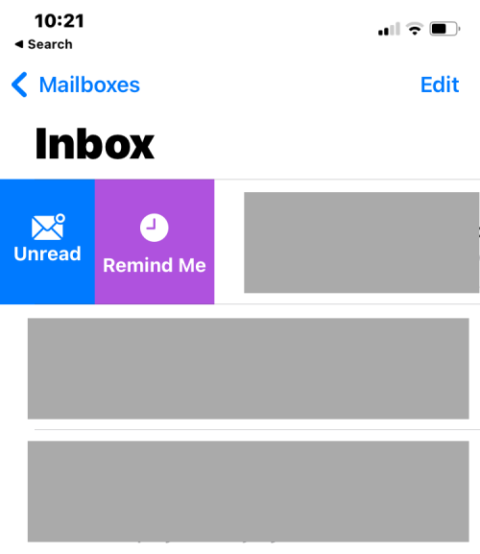
iOS 16為 iPhone 用戶提供了很多功能,包括改進的鎖定屏幕、更改焦點模式的新方法、在消息中編輯和取消發送文本等等。蘋果的郵件應用程序也得到了大量的改進,其中最引人注目的一項是將電子郵件標記為“提醒我”,以便您可以在您喜歡的時間返回較舊的消息。
在這篇文章中,我們將解釋“提醒我”選項的含義以及如何在 iOS 16 上的 Apple Mail 中使用它。
iOS 16 上 Apple Mail 中的“提醒我”是什麼?
iOS 16 上 Apple Mail 內的“提醒我”選項允許用戶在應用程序內標記消息以供稍後使用。當您將一封電子郵件標記為“提醒我”時,郵件應用程序會提醒您稍後返回此電子郵件。
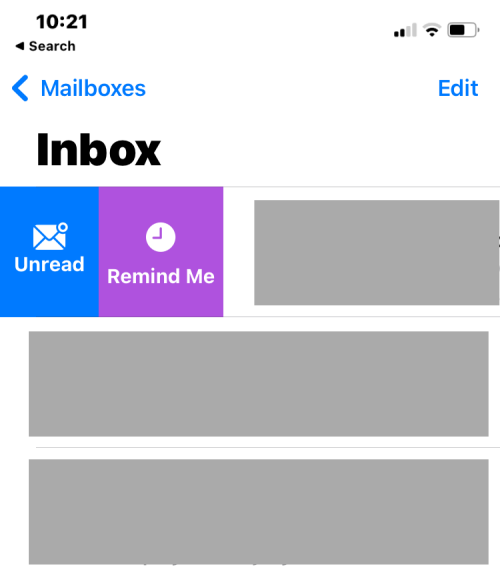
您可以選擇在一小時後、當天晚上 9:00 或第二天上午 8:00 提醒您收到電子郵件。郵件應用程序還允許您選擇日期和時間,以設置自定義時間來提醒您收到的郵件。當選定的時間到達時,選定的消息將顯示在收件箱的頂部。
Apple Mail 上的“提醒我”對於那些每天收到大量電子郵件但經常忘記稍後閱讀或回复的人來說非常有用。借助此功能,Apple 可以更方便地查找您可能沒有時間查看的電子郵件,並且您可以輕鬆地通過新電子郵件整理收件箱。
當您在 Apple Mail 上使用“提醒我”時會發生什麼?
當您將電子郵件標記為“提醒我”時,所選電子郵件將保留在您的收件箱中,但為了幫助您將其與收件箱中的其他郵件區分開來,該電子郵件將在右側標有時鐘圖標。您還將在每封電子郵件中看到您選擇的提醒消息的時間。
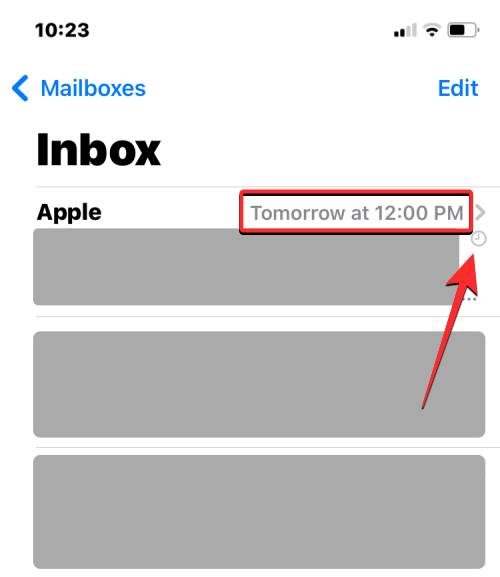
根據您配置的日期和時間,您可能會看到收件箱中所選電子郵件的右上角出現以下任何標籤:
除了在收件箱中可見之外,這些電子郵件還可以在 Apple Mail 上標有“提醒我”的新郵箱中訪問。“提醒我”郵箱應顯示在 VIP 郵箱下方,並且當您至少有一封電子郵件標記為“提醒我”時,該郵箱將可見。
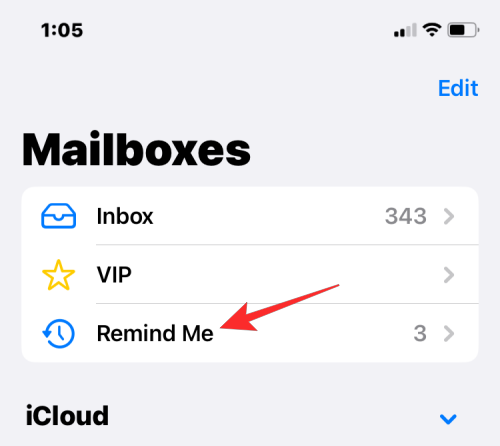
您還將收到有關您在通知中心標記為“提醒我”或作為頂部橫幅的消息的通知。該通知將在頂部顯示“提醒我”橫幅,以在郵件應用程序的其他警報中突出顯示自己。
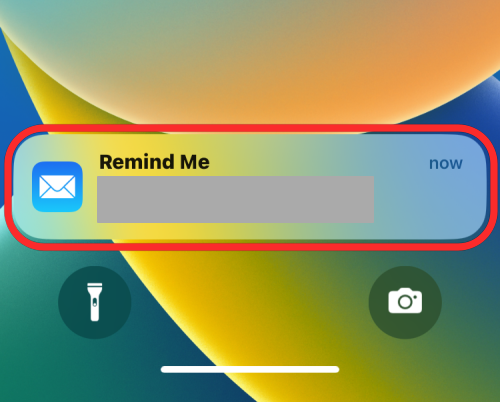
標記為“提醒我”的電子郵件將被發送到郵件應用程序內的“提醒我”郵箱,並且還將繼續在您的收件箱中可見,以便於訪問。您不一定需要等待提醒我警報來過早訪問這些電子郵件,因為您甚至可以在設定時間之前從收件箱或提醒我郵箱打開它們。
相關: 視頻中的實時文本支持的設備
如何在 iOS 16 上的郵件中使用“提醒我”
注意:您的 iPhone 需要運行 iOS 16 才能使用此功能。
您可以通過三種不同的方式使用郵件中的“提醒我”功能,其中兩種使用滑動手勢,另一種在打開的電子郵件中使用。
方法#1:在消息上向右滑動
在郵件應用程序中標記電子郵件的最簡單方法是向右滑動。執行此操作之前,請打開iPhone 上的 郵件應用程序。
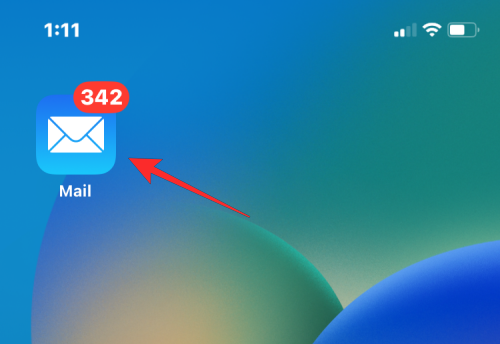
當郵件應用程序啟動時,找到您想要標記為“提醒我”的消息,然後向右滑動以顯示其他選項。
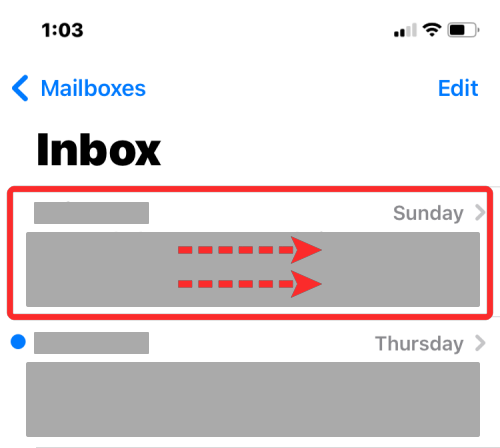
當出現更多選項時,點擊消息左側的 提醒我。
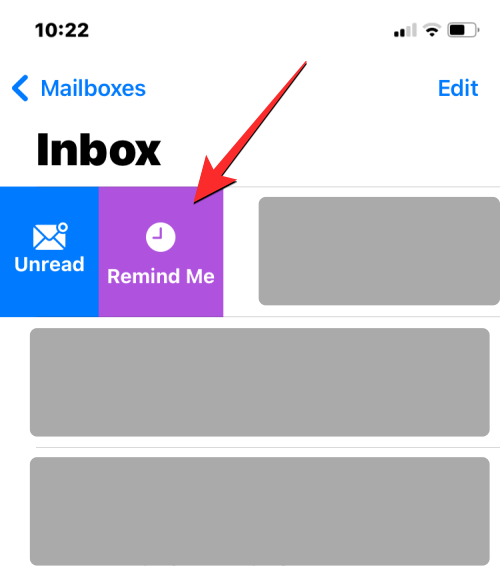
在顯示的溢出菜單中,選擇要提醒您所選消息的時間。您可以從預設選項中進行選擇,例如 1 小時後提醒我、今晚提醒我和明天提醒我 。如果您希望郵件應用程序在您選擇的自定義時間提醒您,請點擊“稍後提醒我”。
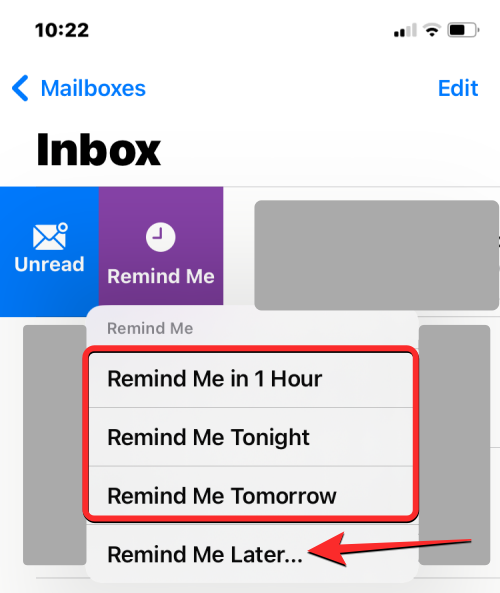
在“提醒我”屏幕中,選擇您希望收到有關該消息的提醒的日期。
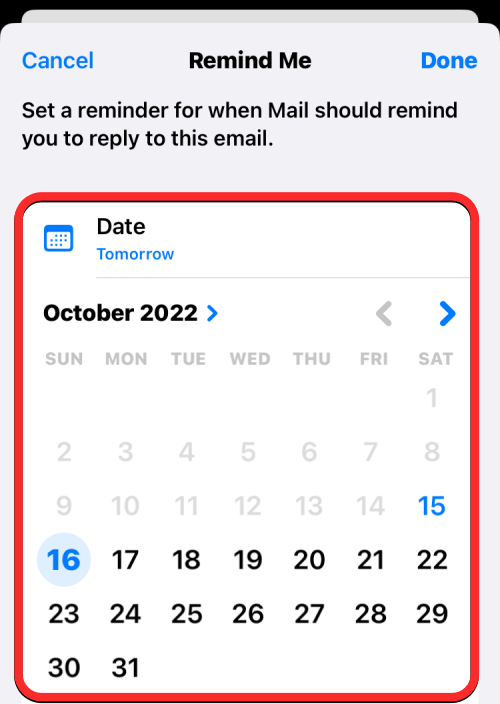
要選擇特定日期的首選時間,請打開下面的時間開關並相應地設置您的時間。
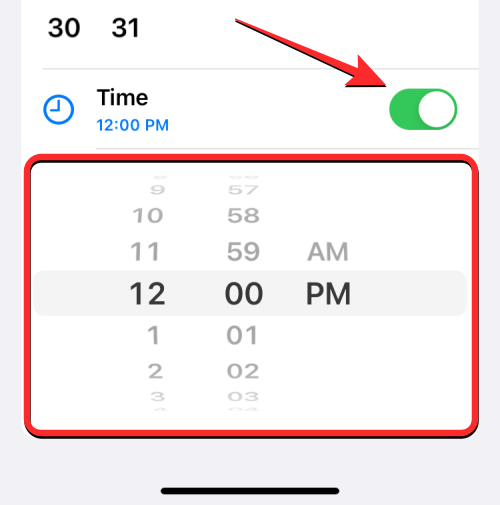
自定義要提醒的日期和時間後,點擊右上角的 “完成” 。
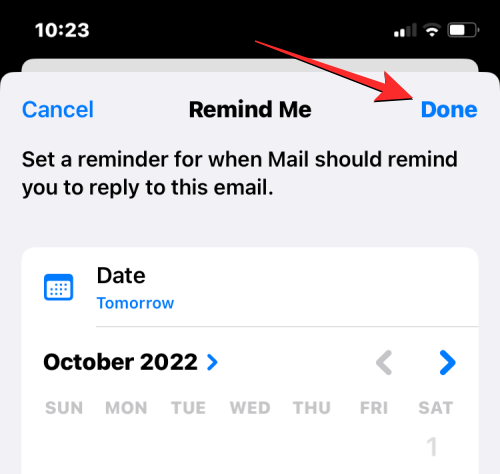
所選郵件現在將從您的收件箱中消失,並且會在您選擇的時間提醒您。
方法#2:在消息上向左滑動
您還可以通過將郵件滑到另一側來標記郵箱中的郵件。為此,請打開iPhone 上的 郵件應用程序。
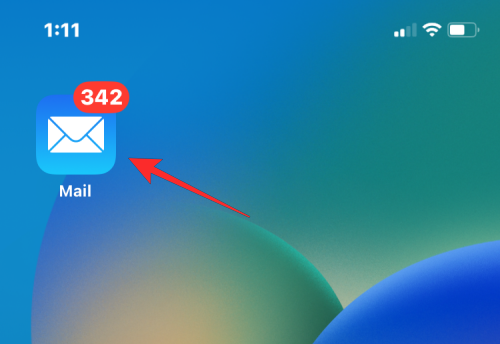
當郵件應用程序打開時,您應該可以輕鬆地看到收件箱中的所有郵件。找到您想要提醒的消息並向左滑動。
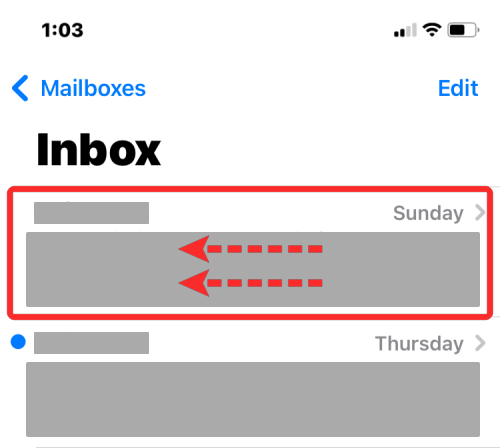
這將在所選消息的右側顯示其他選項。在這裡,點擊更多。
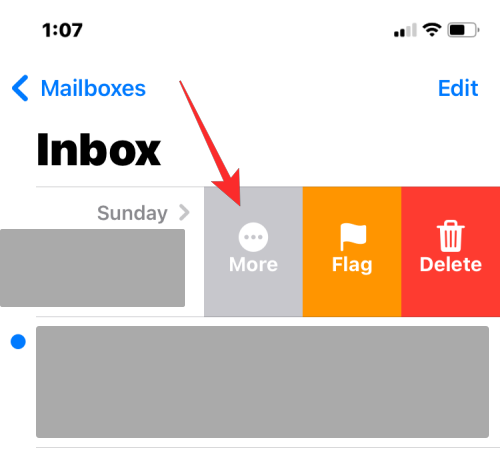
在出現的彈出菜單中,向下滾動並選擇“提醒我”。
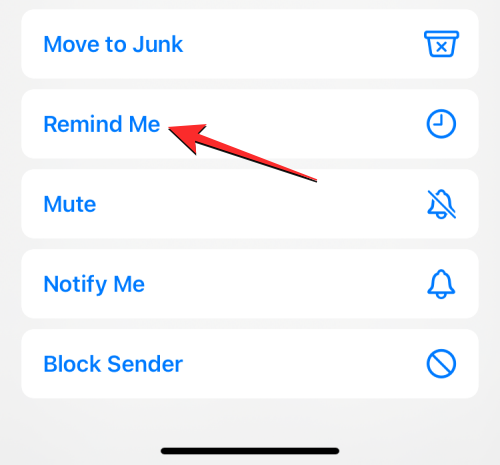
在顯示的溢出菜單中,選擇要提醒您所選消息的時間。您可以從預設選項中進行選擇,例如“ 1 小時後提醒我”、 “今晚提醒我 ”和“明天提醒我”。如果您希望郵件應用程序在您選擇的自定義時間提醒您,請點擊“稍後提醒我”。
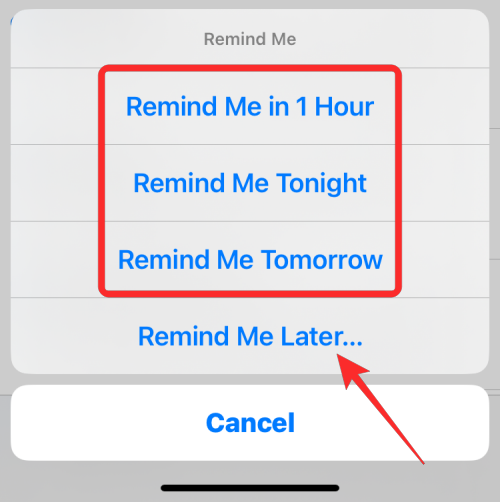
在“提醒我”屏幕中,選擇您希望收到有關該消息的提醒的日期。
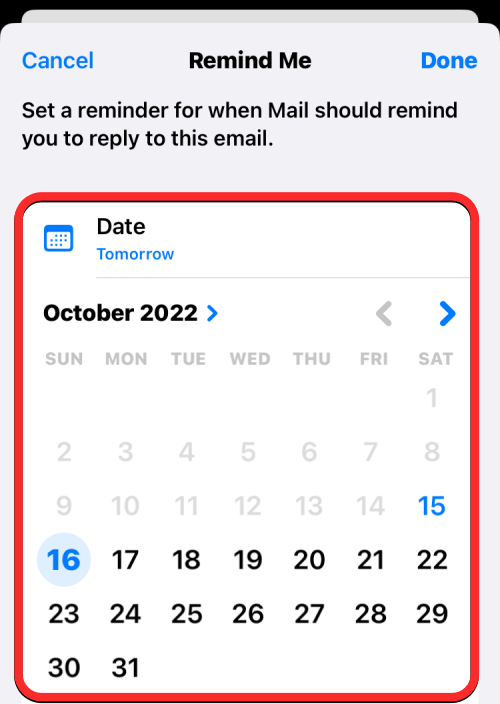
要選擇特定日期的首選時間,請打開下面的時間開關並相應地設置您的時間。
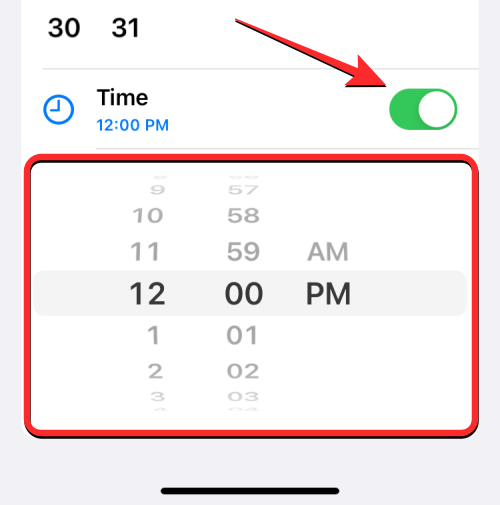
自定義要提醒的日期和時間後,點擊右上角的 “完成” 。
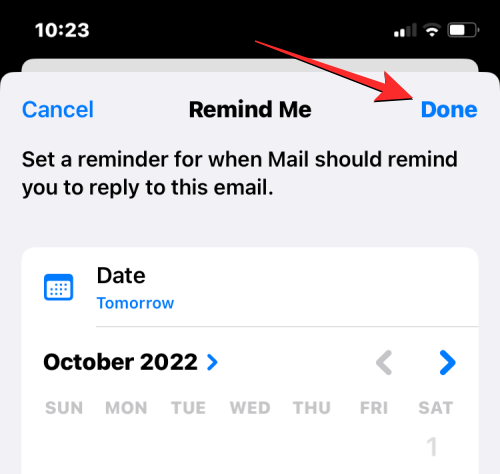
所選郵件現在將從您的收件箱中消失,並且會在您選擇的時間提醒您。
當您從 Apple Mail 的收件箱中打開新郵件時,您還可以使用“提醒我”選項。為此,請打開iPhone 上的 郵件應用程序。
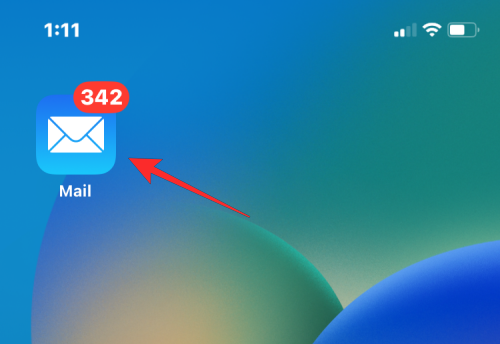
應用程序打開後,從收件箱中選擇一封電子郵件將其打開。
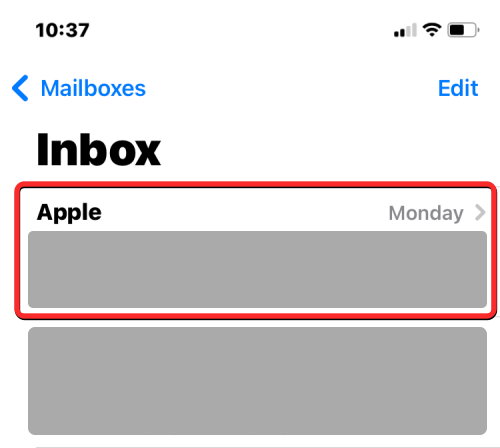
當選定的電子郵件打開時,點擊底部工具欄中的回复按鈕(標有朝左的圖標)。
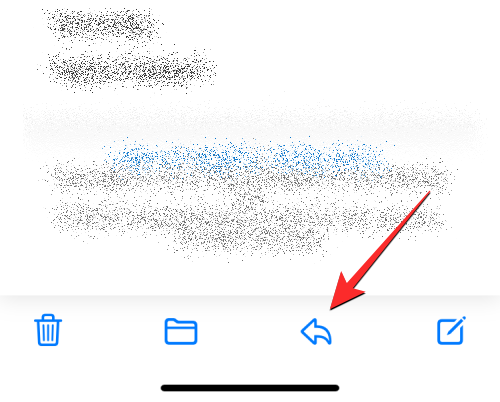
在出現的選項列表中,點擊“提醒我”。
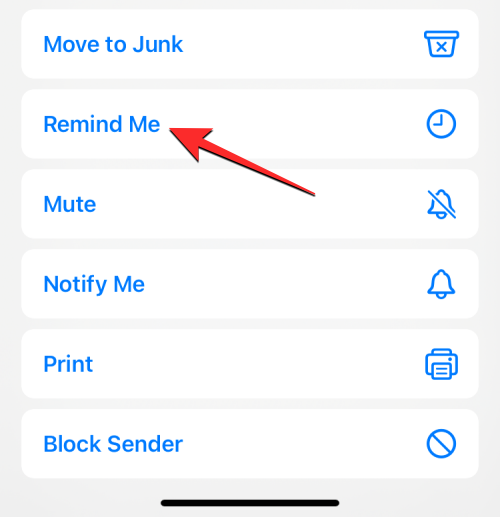
在顯示的溢出菜單中,選擇要提醒您所選消息的時間。您可以從預設選項中進行選擇,例如“ 1 小時後提醒我”、 “今晚提醒我 ”和“明天提醒我”。如果您希望郵件應用程序在您選擇的自定義時間提醒您,請點擊“稍後提醒我”。
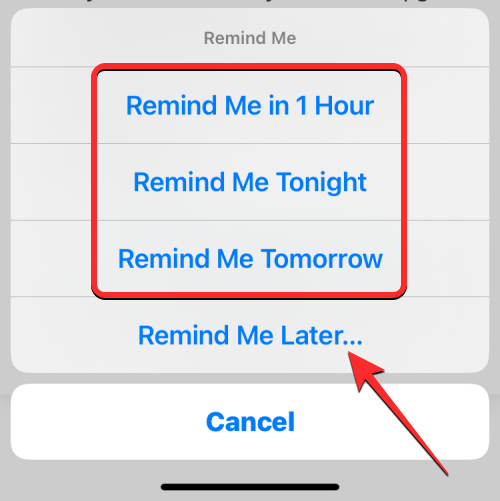
在“提醒我”屏幕中,選擇您希望收到有關該消息的提醒的日期。
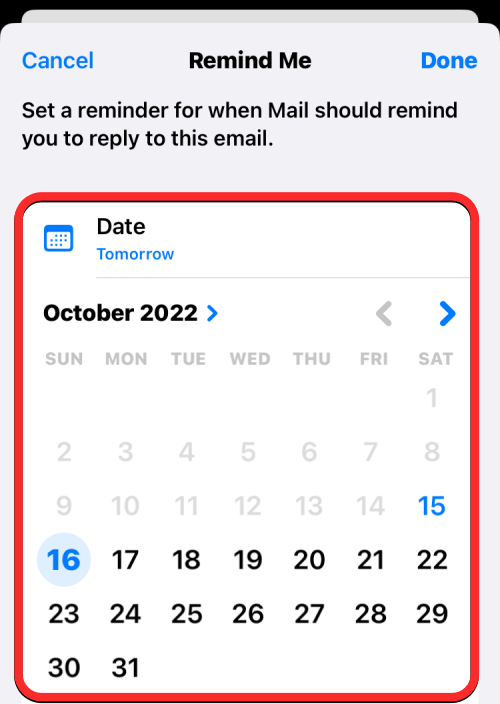
要選擇特定日期的首選時間,請打開下面的時間開關並相應地設置您的時間。
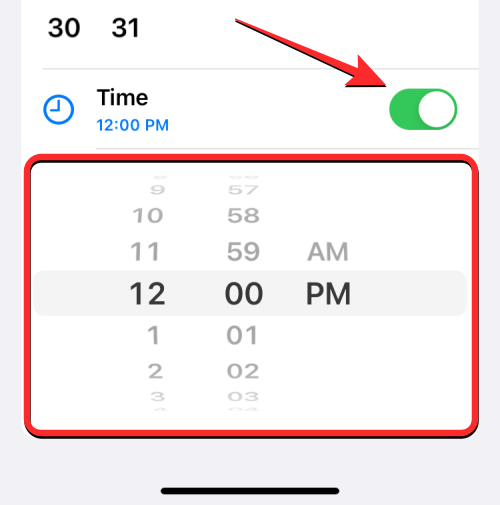
自定義要提醒的日期和時間後,點擊右上角的 “完成” 。
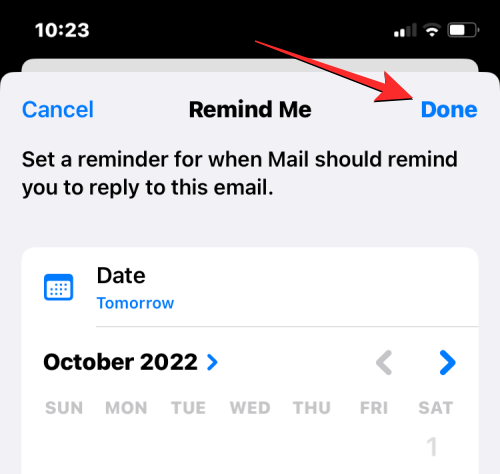
所選郵件現在將在 Apple Mail 中標記為“提醒我”。
如何查找並刪除您在郵件上標記為“提醒我”的郵件
當您在郵件應用程序中將郵件標記為“提醒我”時,所選郵件將保留在您的收件箱中,但也可以在單獨的“提醒我”郵箱中訪問。這意味著,您可以通過兩種方式在 Apple Mail 上查找和刪除“提醒我”電子郵件。
方法#1:從您的郵件收件箱
由於您稍後標記的郵件仍保留在收件箱中,因此您可以輕鬆地將它們從收件箱文件夾本身的“提醒我”中刪除。如果您只在“提醒我”下標記了幾封電子郵件,這可能會很有用,因此直接在收件箱內訪問它們是最明顯的事情。要從收件箱中查找“提醒我”電子郵件,請打開iPhone 上的 “郵件”應用。
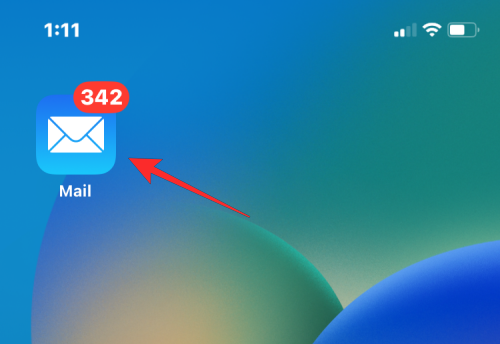
當應用程序打開時,您應該能夠看到發送給“提醒我”的電子郵件,因為它們將在右側標有時鐘圖標以及您設置的提醒時間。要從郵件收件箱內的“提醒我”中刪除電子郵件,請向右滑動。
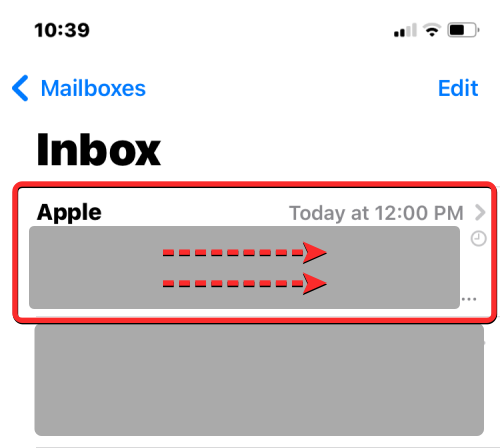
當顯示更多選項時,點擊左側的提醒我。
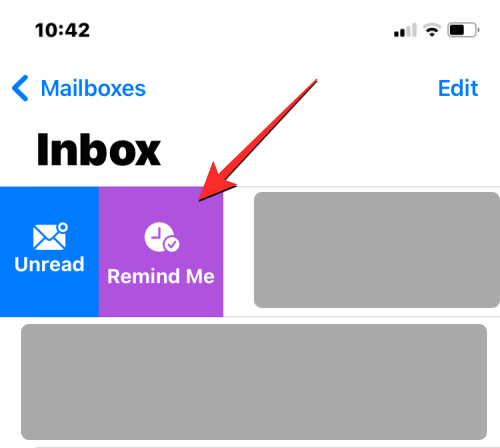
現在,您將看到“提醒我”屏幕,其中顯示您之前為電子郵件重新出現而設置的所選日期和時間。要從“提醒我”中刪除此電子郵件,請點擊底部的 “刪除提醒” 。
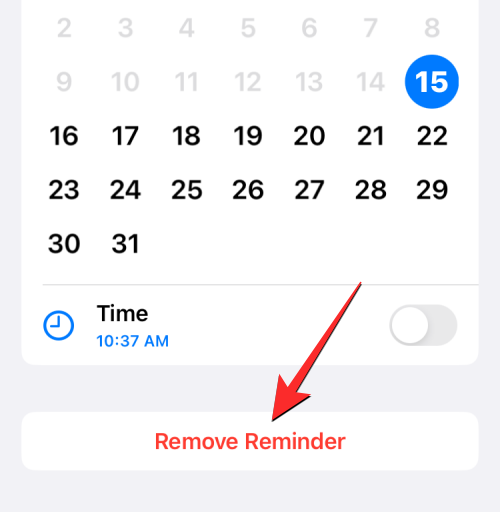
郵件應用程序現在將從“提醒我”中刪除選定的電子郵件,您將不再看到此電子郵件標記有時鐘圖標。
方法#2:從您的“提醒我”郵箱
對於不處理大量電子郵件的用戶來說,上述方法可能很方便,但對於那些可能處理大量電子郵件並將多封電子郵件標記為“提醒我”的用戶來說,找到所有電子郵件並將其刪除的更簡單方法是打開“提醒我”郵箱在蘋果郵件內。
要訪問您標記為“提醒我”的電子郵件,請打開iPhone 上的 “郵件”應用。
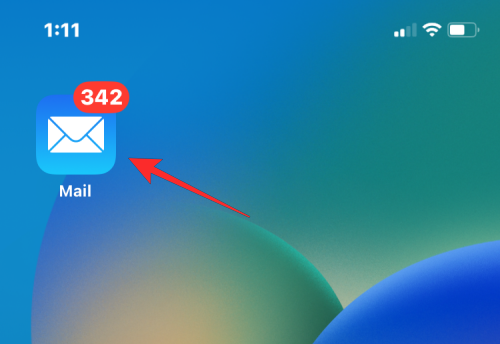
在應用程序內,點擊左上角的 郵箱。
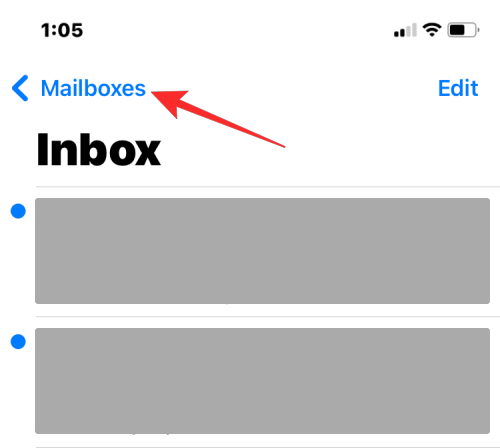
在下一個屏幕上,選擇“提醒我”。
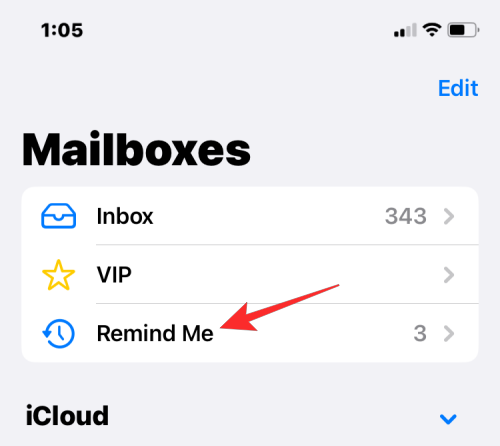
在這裡,您將看到您在 Apple Mail 中發送到“提醒我”的所有消息。
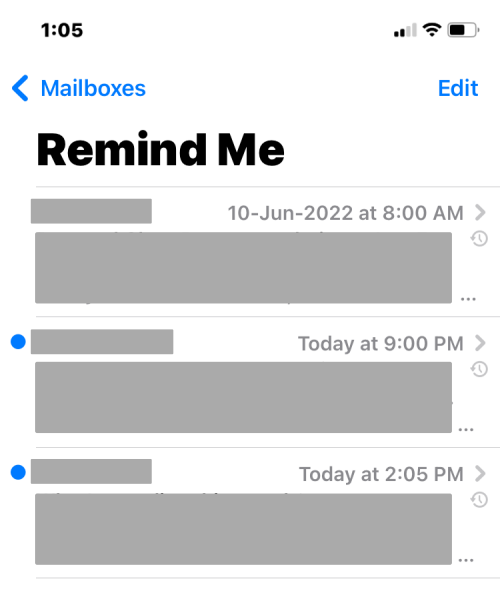
您可以打開已移至“提醒我”的任何郵件,並像收件箱中的任何其他郵件一樣查看它們。要從“提醒我”中刪除電子郵件並將其像任何其他郵件一樣移回收件箱,請在“提醒我”郵箱中的郵件上向左滑動。
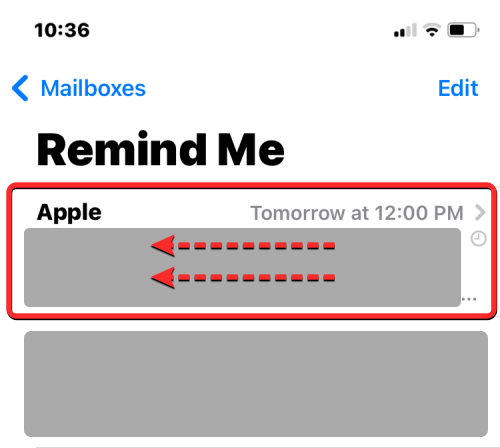
現在,選擇更多。
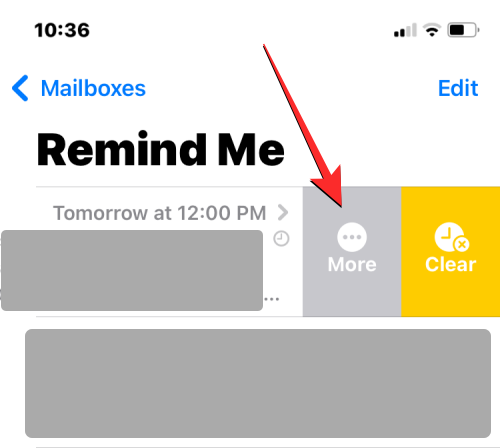
在出現的選項列表中,點擊編輯提醒。
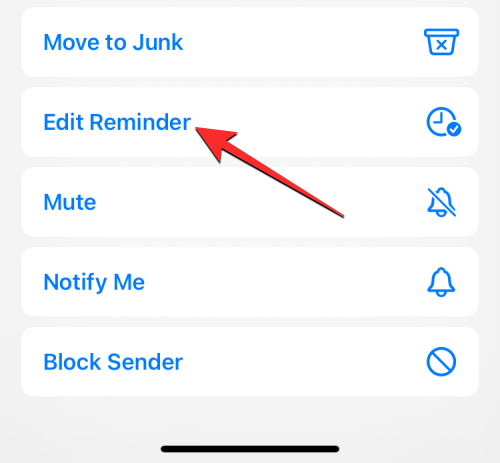
在下一個屏幕上,點擊刪除提醒。
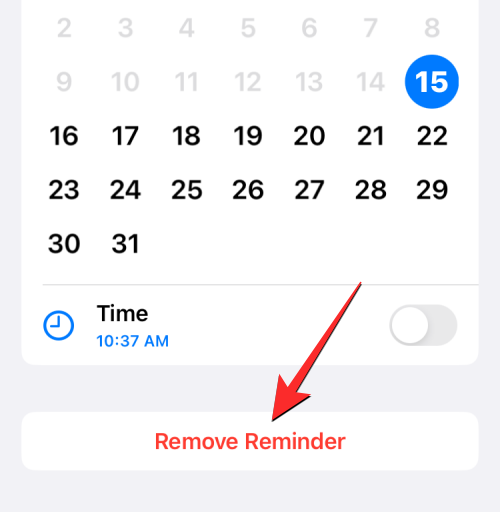
對標記為“提醒我”的郵件採取操作的另一種方法是打開“提醒我”郵箱內的郵件。
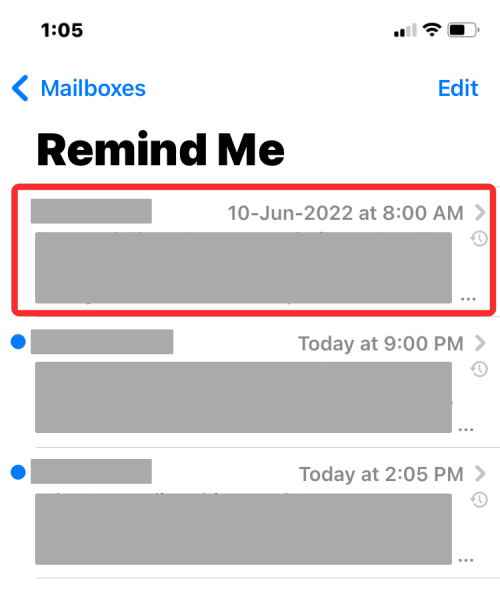
當郵件打開時,您應該能夠在頂部看到“郵件將提醒您”標籤以及所選的日期和時間。要修改或刪除提醒,請點擊編輯並對消息執行必要的操作。
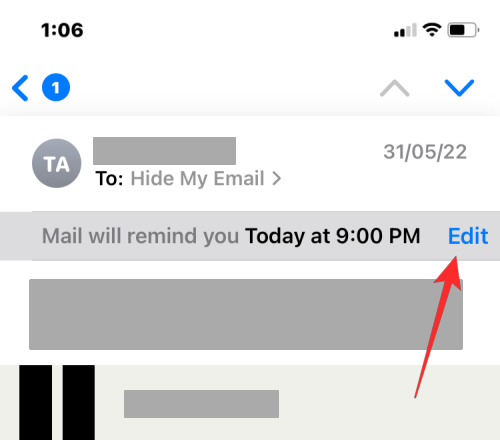
我在郵件應用程序中看不到“提醒我”郵箱。為什麼?
“提醒我”是 iOS 16 的一項功能,您將無法在 iPhone 上的早期版本的 iOS 上使用它。如果您在運行 iOS 16 的 iPhone 上將電子郵件標記為“提醒我”,則該郵件不會在您的輔助 iPhone 上顯示“提醒我”標籤(如果它們使用舊版 iOS)。當您在 Mac 上訪問這些電子郵件時,這同樣適用。如果您的 Mac 未更新到 macOS Ventura,您的“提醒我”電子郵件將像收件箱中的任何其他電子郵件一樣顯示,只是不帶有“提醒我”標籤。
提醒我郵箱作為郵件應用程序內可用的郵箱之一可見。如果您在郵箱中看不到此文件夾,則可能是您沒有將收件箱中的任何郵件標記為“提醒我”。只要您在郵件應用程序中至少設置了一條提醒,“提醒我”郵箱就會出現在“郵箱”下。
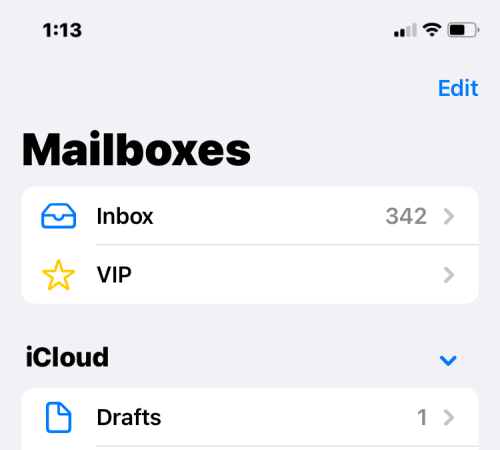
如果您標記為“提醒我”的消息超出了您設置的提醒時間,則該消息只會在您的收件箱中顯示,而不會在其他地方顯示。如果所有此類郵件均已達到提醒時間,您將不會看到“提醒我”郵箱,因為所有這些郵件都將發送回您的收件箱。
這就是您需要了解的有關 iOS 16 上 Apple Mail 中“提醒我”的全部信息。
有關的
解决苹果iPhone或iPad屏幕看起来放大且使用困难的问题,因为iPhone卡在缩放问题上。
学习如何通过本教程访问Apple iPad上的SIM卡。
在此帖子中,我们讨论如何解决Apple iPhone中地图导航和GPS功能无法正常工作的常见问题。
iOS 16 照片摳圖不起作用?了解如何透過 8 種方法修復這個問題,從確保設備和文件格式兼容性開始。
厭倦了拍照時的快門噪音?您可以使用以下 6 種簡單方法來關閉 iPhone 上的相機聲音。
了解如何將“照片”同步到iPhone的最新方法,確保您的照片安全有序。
使用 iPhone 上的 NFC 標籤以無線方式輕鬆傳輸數據。了解如何使用 NFC 標籤讀取器和 NFC 標籤寫入器。
離開家庭共享並獨自一人。了解如何在 iPhone、iPad 和 Mac 上的「家人共享」中離開或刪除某人。
解決使用 Microsoft Authenticator 應用程式時遇到的問題,包括生成雙因素身份驗證代碼的故障,提供有效的解決方案。
了解您的 iPhone 如何收集分析資料,以及如何停用這些功能以保護您的隱私。






